Apowersoft 데스크탑 및 무료 온라인 스크린 레코더 검토
단순히 스크린샷을 기록, 편집 및 내보내기하려는 일반 고객의 경우 Apowersoft 스크린 레코더를 사용하면 프로세스가 훨씬 쉬워집니다. 두 가지 제품 세트 중에서 선택할 수 있습니다. 하나는 브라우저에서 실행되는 무료 온라인 스크린 레코더이고, 다른 하나는 보다 안정적인 성능으로 보다 전문적인 요구 사항에 맞는 다운로드 가능한 독립 실행형 앱입니다.
두 제품에 대한 철저한 검토를 제공하고 정확한 기능과 사용 사례와 일치하는지 주의 깊게 검토합니다.
가이드 목록
Apowersoft 무료 온라인 스크린 레코더 검토 Apowersoft 스크린 레코더 프로 검토 Apowersoft 무료 온라인 레코더와 Apowersoft 스크린 레코더 프로 비교 Apowersoft Screen Recorder Pro 활성화 코드를 무료로 받는 방법 Apowersoft 스크린 레코더 대안 Apowersoft 스크린 레코더에 관한 FAQApowersoft 무료 온라인 스크린 레코더 검토
개요:
Apowersoft 무료 온라인 스크린 레코더 번들을 사용하면 짧고 빠른 녹화를 만들고 싶을 때 구독을 구매할 필요가 없습니다. 웹 기반 스크린 레코더를 사용하기 전에 먼저 웹 사이트를 방문하여 런처 플러그인을 다운로드해야 합니다.
사용자 인터페이스는 인상적으로 간단하고 효과적입니다. 웹캠에서 비디오를 캡처하거나 사운드 카드 및/또는 마이크에서 오디오를 캡처하는 옵션도 제공됩니다. 이것은 온라인 스크린 레코더의 드문 기능입니다.
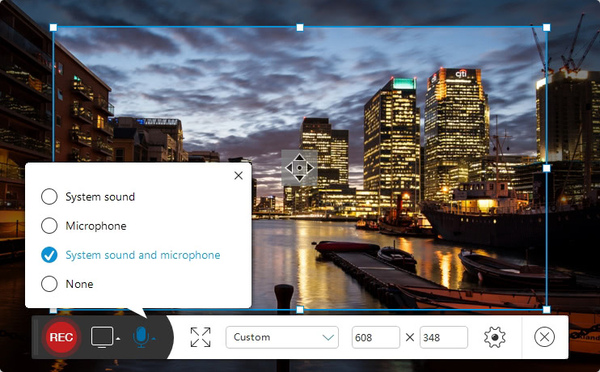
결론:
Apowersoft 무료 온라인 스크린 레코더는 훌륭한 브라우저 기반의 빠른 녹화 옵션입니다. Photoshop과 같은 크고 두툼한 응용 프로그램을 실행하지 않고 창의력을 발휘해야 하는 GIF 아티스트라면 사용하는 것이 좋습니다. 그러나 더 강력한 작업을 완료할 수 있는 능력이 없습니다. 즉, 30분 이상의 긴 게임 영상을 녹화해야 하는 전문 게임 YouTuber입니다. 무료 온라인 스크린 레코더를 사용하기 전에 이것을 고려하십시오.
Apowersoft 스크린 레코더 프로 검토
개요:
Apowersoft Screen Recorder Pro에는 기능이 제한된 무료 평가판이 있습니다. 무료 온라인 스크린 레코더에서 제공하는 일반적으로 공유되는 기능 외에도 Pro 버전에는 고급 비디오 편집 도구가 있습니다. 비디오를 쉽게 자르고, 자르고, 회전하고, 주석을 달고, 비디오를 공유할 수 있습니다. Pro 소프트웨어의 하이라이트 중 하나는 자체 클라우드 백업 서버를 실행하는 전문 비디오 편집자/사진가인 경우 자체 호스팅 클라우드에 업로드할 수 있다는 것입니다.
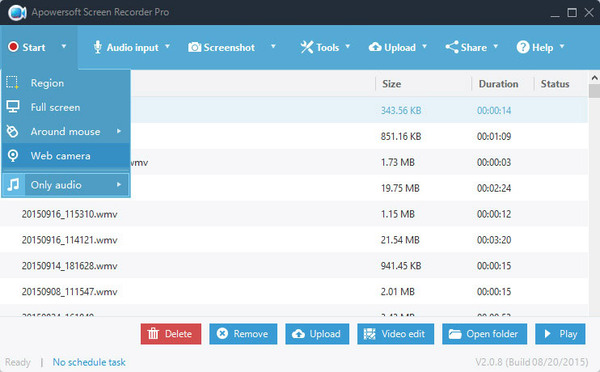
결론:
Free와 Pro 소프트웨어의 기능을 비교하는 것은 어려울 수 있습니다. 모든 것은 사용 사례에 따라 다릅니다. 기본 사용자의 경우 두 옵션 모두 귀하의 요구 사항에 적합합니다. 그러나 그 이상의 고급 도구나 편리한 도구가 필요한 경우 대안을 찾아야 할 수도 있습니다.
Apowersoft 무료 온라인 레코더와 Apowersoft 스크린 레코더 프로 비교
| Apowersoft 무료 온라인 녹음기 | Apowersoft 스크린 레코더 프로 | |
| 플랫폼: | 윈도우, 맥 | 윈도우, 맥 |
| 주석: | 지원 | 지원 |
| 비디오 가져오기: | 지원되지 않음 | 지원 |
| 편집 기능: | 적은 도구 | 더 많은 도구 |
| 가격표: | 무료 | 유료, $39.95 연간 프리미엄 구독 |
Apowersoft Screen Recorder Pro 활성화 코드를 무료로 받는 방법
연간 요금 $39.95를 청구하지 않고 무제한 Apowersoft Screen Recorder Pro를 사용하려면 다른 옵션이 있습니다. Apowersoft Screen Recorder Pro 활성화 코드에 액세스하고 VIP 기능을 활성화할 수 있는 특별 경품 프로모션이 있습니다.
1 단계.Apowersoft의 공식 웹사이트를 방문하여 프로모션 페이지를 클릭하십시오.
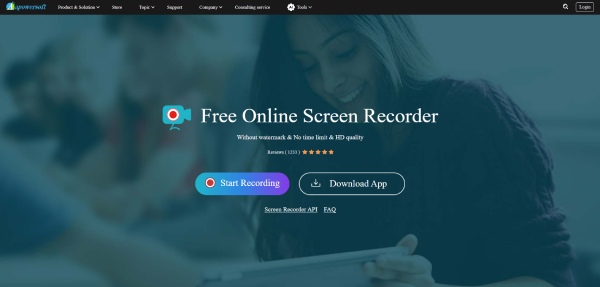
2 단계.일일 소프트웨어 경품 섹션에서 소셜 미디어 계정에 대한 특별 제안 링크를 다시 게시하라는 지침이 제공됩니다.
3단계.무료 Apowersoft Screen Recorder Pro 활성화 코드는 잠시 후 귀하의 이메일 주소로 전송됩니다.
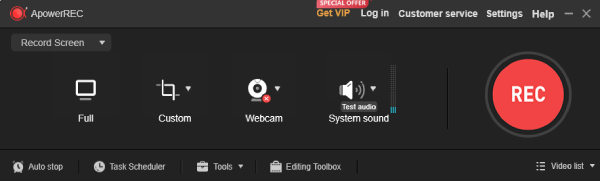
4단계.프로그램을 실행하고 귀하의 계정으로 로그인하십시오. 코드를 입력하여 Apowersoft Screen Recorder Premium을 무료로 활성화하십시오.
Apowersoft 스크린 레코더 대안
Apowersoft 스크린 레코더가 제공하는 기능이 만족스럽지 않다면 시장에서 다른 옵션을 찾아보는 것이 현명합니다. AnyRec Screen Recorder 기능이 풍부하고 소비자 친화적 인 스크린 레코더 도구로 설계되었으며 대체 슬롯에 완벽하게 맞습니다. 다음과 같은 추가 기능을 사용할 수 있는 Apowersoft 스크린 레코더의 모든 중요한 기능이 있습니다.

실제 시나리오를 위해 설계되었으며 쉽게 사용할 수 있습니다.
게임 플레이 녹화는 프로게이머의 모든 요구 사항을 충족합니다.
비즈니스 화상 통화 및 온라인 코스 녹음.
품질 손실 없이 비디오 스트림 녹화.
모든 주요 비디오 플랫폼으로 쉽게 내보낼 수 있습니다.
6. 지원되는 다양한 비디오 형식.
AnyRec Screen Recorder를 사용하면 이보다 더 쉬울 수 없습니다. 다음은 구별 가능한 화면 녹화를 만드는 데 사용하는 방법에 대한 완전한 가이드입니다.
1 단계.웹사이트에서 AnyRec Screen Recorder 설치 패키지를 다운로드합니다. 설정이 완료되면 프로그램 메인 화면에서 Video Recorder 옵션을 클릭합니다.
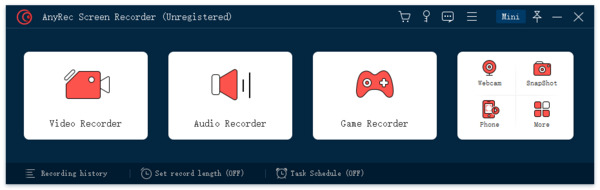
2 단계.라이브 스트림 소스와 일치하도록 화면에 표시되는 녹화 프레임을 조정합니다. 사용자 지정 영역을 선택하거나 전체 화면 녹화를 선택할 수 있습니다.
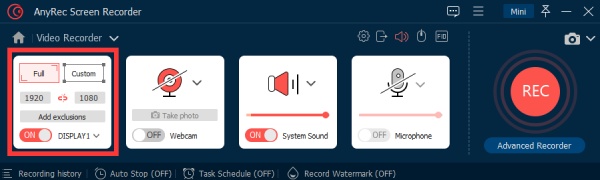
3단계.화면 오디오 녹음을 켜려면 "시스템 사운드" 옵션을 클릭하세요. 컴퓨터에서 소리를 캡처하는지 확인하십시오.
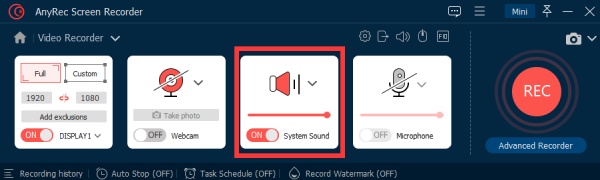
4단계.녹화를 시작하려면 화면 오른쪽에 있는 "REC" 버튼을 클릭하세요.

5단계.녹음이 끝나면 "REC"버튼을 다시 클릭하십시오. 파일을 디스크에 저장합니다.
Apowersoft 스크린 레코더에 관한 FAQ
-
1.Apowersoft는 안전한가요?
예. Apowersoft는 소비자 수준의 유틸리티 소프트웨어 제품 및 솔루션 제공에 중점을 둔 홍콩 기반 소프트웨어 회사입니다. 편집 도구 및 사진 보정 제품에 대한 명성은 업계 내에서 널리 알려져 있습니다.
-
2.Apowersoft 소프트웨어에 바이러스가 있습니까?
아니요. 맬웨어가 없는 합법적인 소프트웨어입니다. 안전을 위해 명백한 가짜 제3자 웹사이트에서 다운로드하는 대신 항상 공식 웹사이트에서 사본을 얻으십시오.
-
3.Apowersoft 스크린 레코더로 TikTok 동영상을 녹화할 수 있나요?
예. 스크린 레코더의 무료 및 유료 버전이 있는 라이브 스트림 화면을 포함하여 화면의 모든 부분을 녹화할 수 있습니다.
결론
Apowersoft 무료 온라인 스크린 레코더에 무제한으로 제공되는 몇 가지 옵션을 검토했습니다. 워터마크나 시간 제한 없이 Mac 및 Windows에서 빠른 비디오를 녹화해야 하거나 몇 개의 스크린샷을 찍고 싶다면 나열된 제안 사항을 시도해 보십시오. 당신은 실망하지 않을 것입니다.
